前端实现放到元素上选取信息效果
前端用什么方式能实现像F12 里面选取元素的效果,如下图, 有什么插件吗

以下内容引用自GPT,有用希望点个采纳:
要在前端实现像浏览器快捷键F12中选取元素的效果,可以使用开发者工具和相关的JavaScript代码来实现。
在浏览器开发者工具中,通过F12或右键选择"检查",可以打开开发者工具,并使用"元素检查"功能来选取和查看页面中的HTML元素。
如果想要在前端实现类似的功能,可以考虑使用以下方法和插件:
使用现有的开源开发者工具插件:一些开发者工具插件已经在前端开发中提供了类似的功能,例如Chrome插件 "Element Inspector" 或者Firefox插件 "Firebug"。
使用JavaScript库:一些JavaScript库提供了类似开发者工具的功能,如jQuery和Zephyr。你可以使用这些库来实现选取元素的功能,并根据需求自定义样式和交互。
自定义实现:如果想要更自定义的功能,可以通过监听用户的按键事件(如keydown或keypress)来触发相应的动作。例如,当用户按下指定的快捷键时,可以使用JavaScript代码创建一个可移动的辅助框,并根据鼠标位置选取元素,并显示相关信息。
需要注意的是,通过前端实现类似选取元素的功能时,由于浏览器的安全机制限制,可能无法直接访问和修改页面中的DOM元素。但可以通过其他方式,例如使用CSS伪类或添加特定的类名来改变元素的样式,以达到相似的效果。
需要根据具体的需求和使用场景选择合适的方法和插件来实现类似的功能。
- 这个问题的回答你可以参考下: https://ask.csdn.net/questions/7517346
- 除此之外, 这篇博客: 【异常】记一次前端因资源无法加载导致白屏异常问题中的 2.1 F12查看 控制台输出 部分也许能够解决你的问题, 你可以仔细阅读以下内容或跳转源博客中阅读:
F12一查看,错误的内容提示如下红色的部分,提示的意思是说以下JS的资源找不到
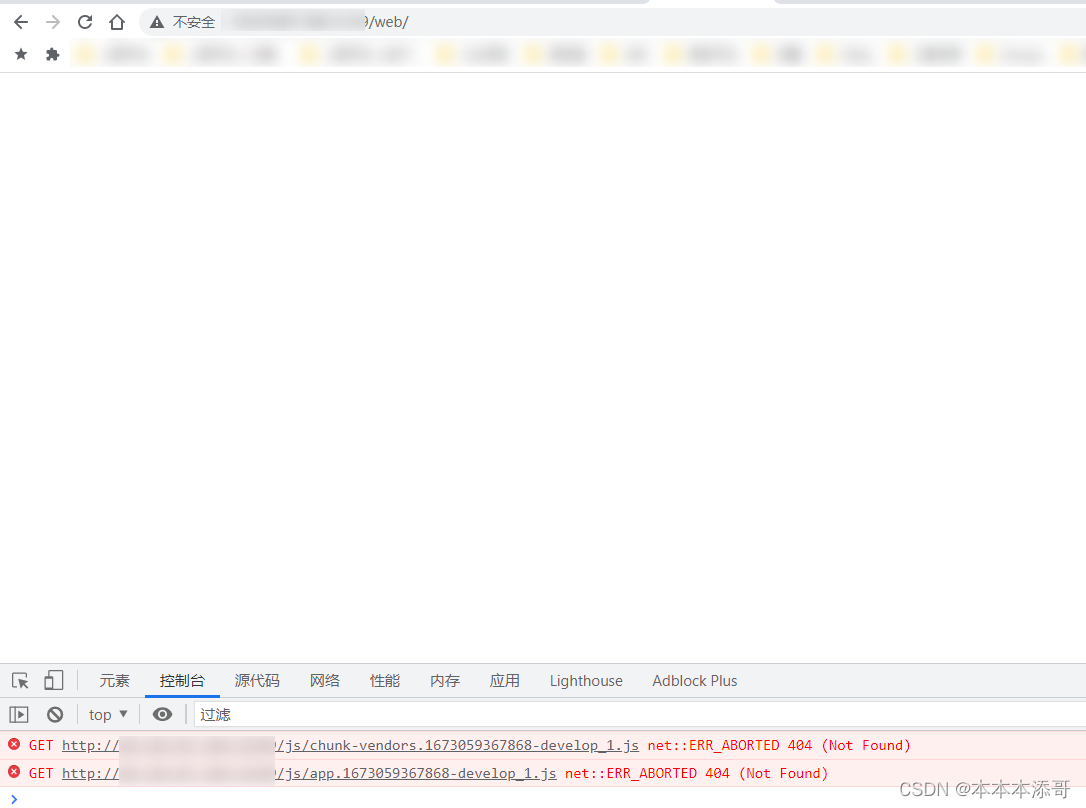
放大一点点看
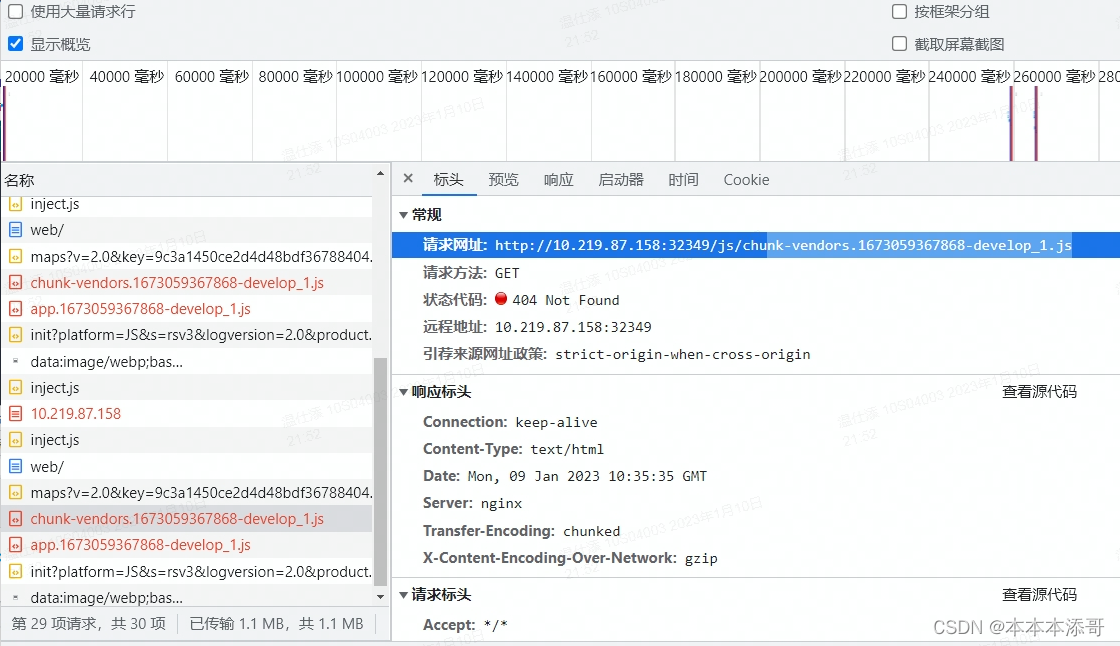
这些文件都是哪里产生的呢?404就是提示找不到文件路径的报错嘛明显是~
前端大神说这个 web 目录,webpack 不会自动帮你生成的,需要自己在服务器创建 web 目录
然后把所有的资源文件,放在 web 目录下,其实是一个道理嘛。详细是以下代码进行dist的移动工作的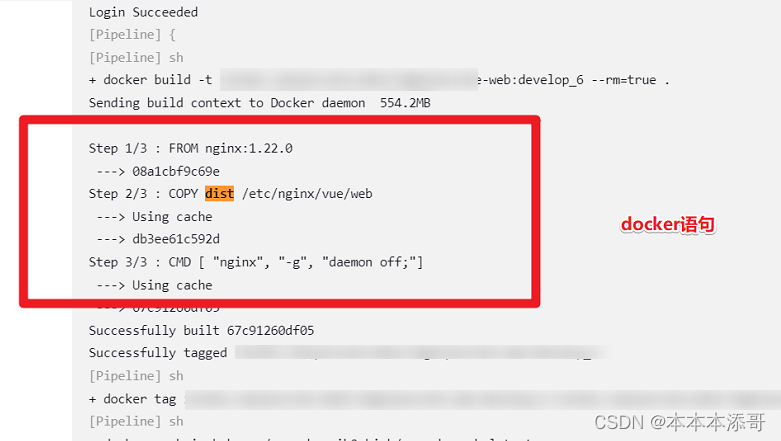
运维的很明白,因为加了web目录文件,前端打包完的dist文件是放在web目录下的。
因此,需要 解决的问题是 把这些JS等资源文件都要移动到 web路径,但是应该怎么实现呢?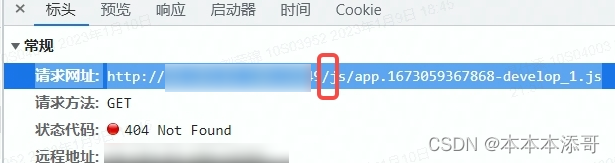
- 以下回答由chatgpt基于相关博客总结生成:
问题解答:
对于要在前端实现类似于F12开发者工具中选取元素的效果,即鼠标悬停在页面元素上时能够显示相关信息的功能,可以使用以下方式或插件来实现:
- 使用原生JavaScript实现:通过监听元素的mouseover事件,在事件回调函数中获取相关信息并将其显示出来。例如:
document.addEventListener('mouseover', function(event) { var target = event.target; // 获取鼠标悬停的元素 // 获取元素的相关信息,并显示出来 console.log('Element tag name: ' + target.tagName); console.log('Element class list: ' + Array.from(target.classList).join(', ')); console.log('Element text content: ' + target.textContent); // ... });- 使用jQuery插件实现:使用jQuery库提供的相关功能来实现鼠标悬停元素时显示相关信息的效果。例如使用jQuery的hover()方法来监听鼠标悬停和离开事件,并在事件回调函数中获取元素信息并显示出来。例如:
$('body').on('mouseover', '.my-element', function(event) { var target = $(this); // 获取鼠标悬停的元素 // 获取元素的相关信息,并显示出来 console.log('Element tag name: ' + target.prop('tagName')); console.log('Element class list: ' + target.attr('class')); console.log('Element text content: ' + target.text()); // ... });使用开源插件实现:有一些开源插件已经提供了类似的功能,可以直接引入并使用。例如tooltip.js插件可以实现鼠标悬停在元素上时显示提示框的效果。可以通过以下步骤来使用:
首先,在HTML页面中引入tooltip.js的脚本文件。
- 在需要应用该功能的元素上添加data-toggle和title属性,并将data-toggle属性的值设置为"tooltip",title属性的值设置为要显示的信息。
在JavaScript中初始化tooltip.js插件,并指定要应用功能的元素选择器。例如:
javascript $(function () { $('[data-toggle="tooltip"]').tooltip(); });这样,当鼠标悬停在带有data-toggle="tooltip"属性的元素上时,会显示出相关信息。
需要注意的是,以上给出的是使用JavaScript和jQuery实现该功能的示例代码,具体的实现方式还需要根据具体的需求进行调整和拓展。另外,也可以根据自己的需求选择其他的插件或框架来实现该功能,需要根据项目的实际情况进行选择和使用。
希望以上解答对您有帮助,如果还有其他问题,请随时提问。